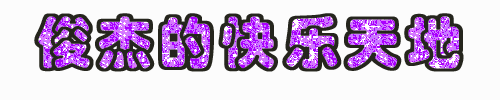ps cs6動畫教程:gif霓虹燈字(6)
成果圖:
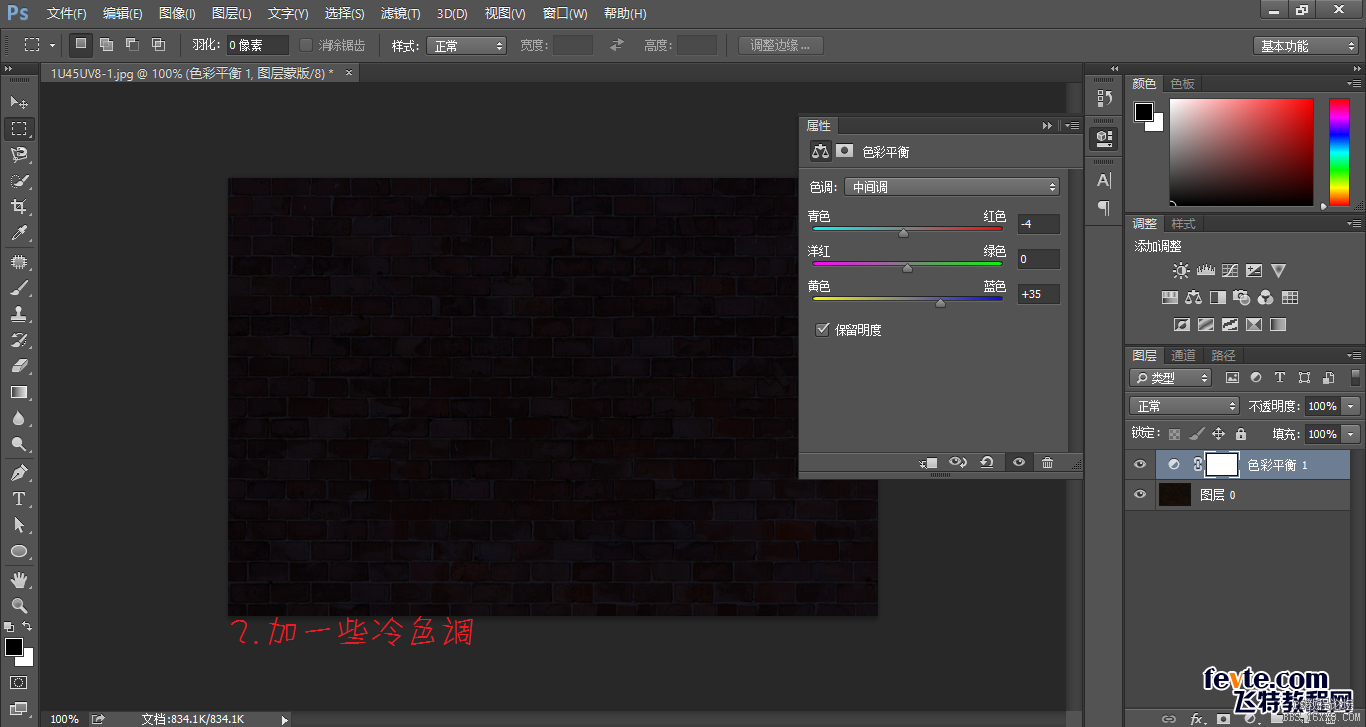
3 單個輸入喜歡的文字,(就是每個字都新建一層,讓它們都為單獨的一個圖層) 如果想要這種字體,可百度下載 neon regular

4 執(zhí)行濾鏡 - 模糊 高斯模糊,達到此效果即可,然后CTRL+F添加到其它字

5 執(zhí)行濾鏡 銳化 USM銳化,然后CTRL+F添加到其它字
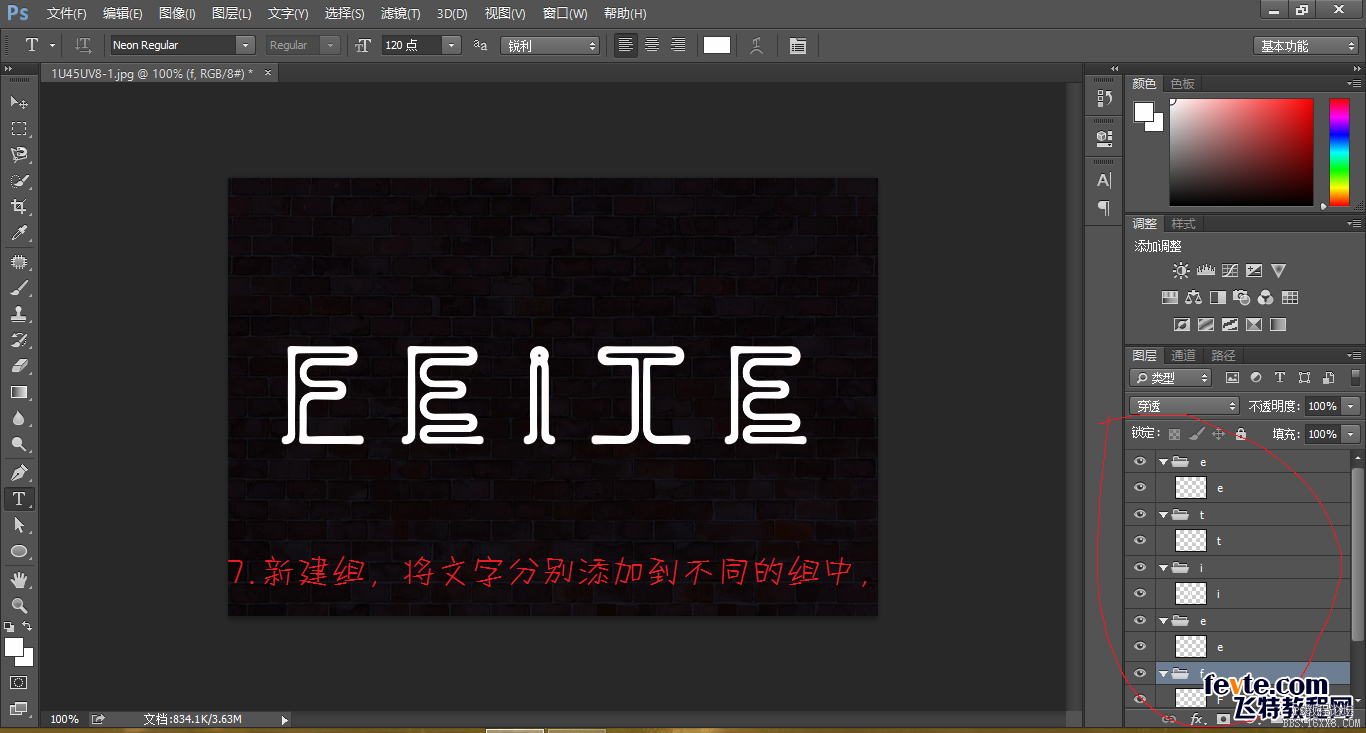
8 接下來制作燈管,CTRL+鼠標(biāo)左鍵,單擊文字獲得選區(qū),執(zhí)行選擇 修改 收縮,收縮三個像素,新建圖層填充白色.
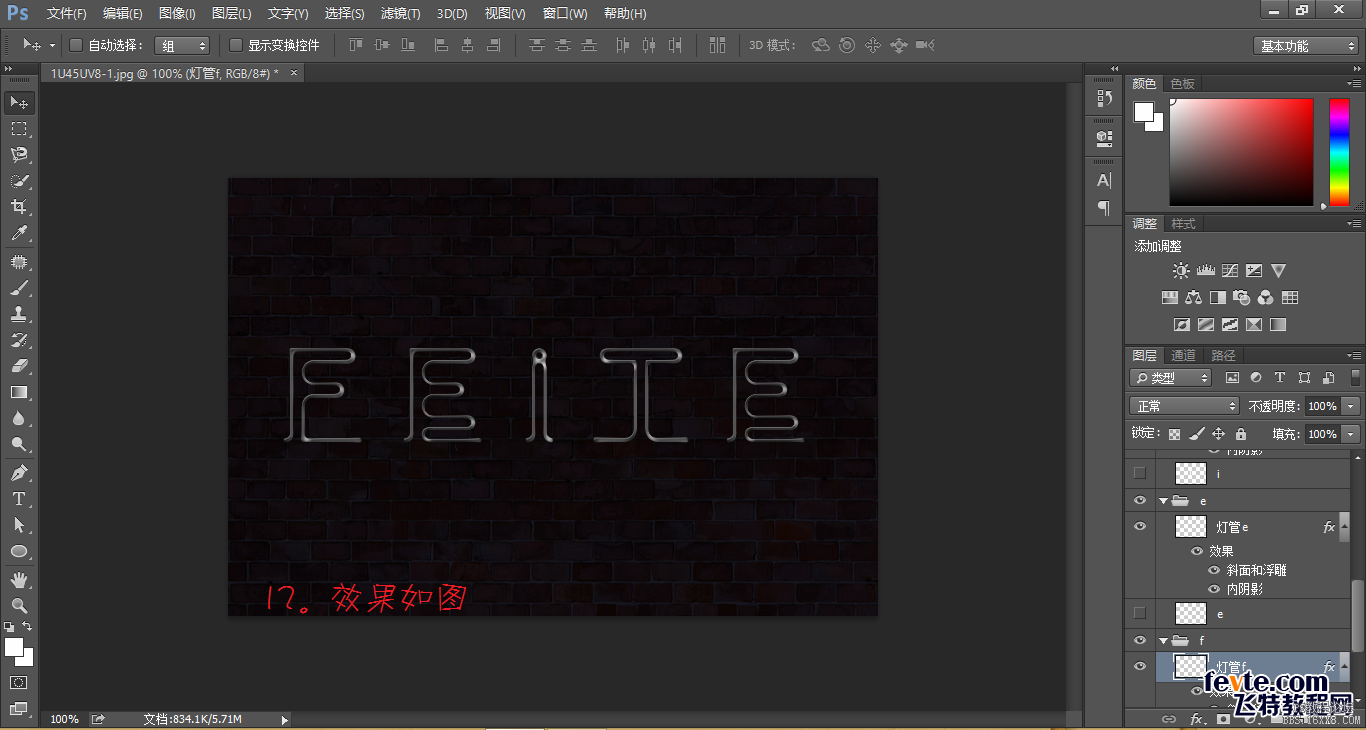
13 CTRL+鼠標(biāo)左鍵單擊燈管圖層獲得選區(qū),執(zhí)行選擇 修改 收縮,收縮兩個像素,具體看自己的文字效果,然后新建一層,填充白色,挨個字都做一次

14 CTRL+鼠標(biāo)左鍵單擊燈管圖層,獲得街區(qū),新建一層填充藍色或者自己喜歡的顏色,CTRL+D取消選區(qū),執(zhí)行濾鏡 模糊 高斯模糊,挨個字都做一次

16 將文字圖層打開,執(zhí)行濾鏡 模糊 高斯模糊,數(shù)值50左右,根據(jù)自己的文字調(diào)整到如圖所示效果即可,CTRL+F挨個復(fù)制效果,可通過復(fù)制該層,增強效果

17 選擇矩形選框工具,畫一個矩形選框,點擊畫筆工具,選擇自己喜歡的畫筆形狀即可

20 選擇鋼筆工具,切換到圖層面板,新建一層,右鍵描邊路徑,效果不強可重復(fù)描邊

21 復(fù)制一層,圖層11, CTRL+鼠標(biāo)左鍵獲得選區(qū),執(zhí)行 選擇 修改 收縮,收縮兩個像素,新建一層,填充白色,將白色層的下層執(zhí)行濾鏡 模糊 設(shè)若模糊制作亮邊

24 打開窗口-時間軸,設(shè)置如圖,可以完全照自己的想法制作動畫

25 我說一種漸隱的效果,新建一幀,打開E的眼睛,選擇過濾動畫幀,設(shè)置如圖,將多余的裁剪掉
成果圖:
學(xué)習(xí) · 提示
相關(guān)教程
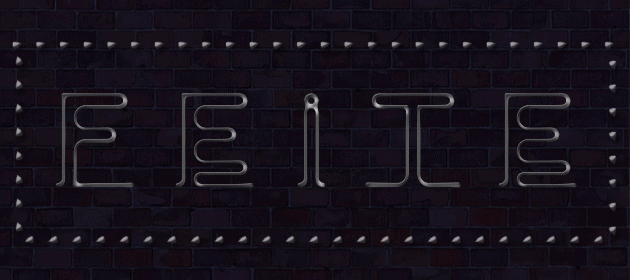
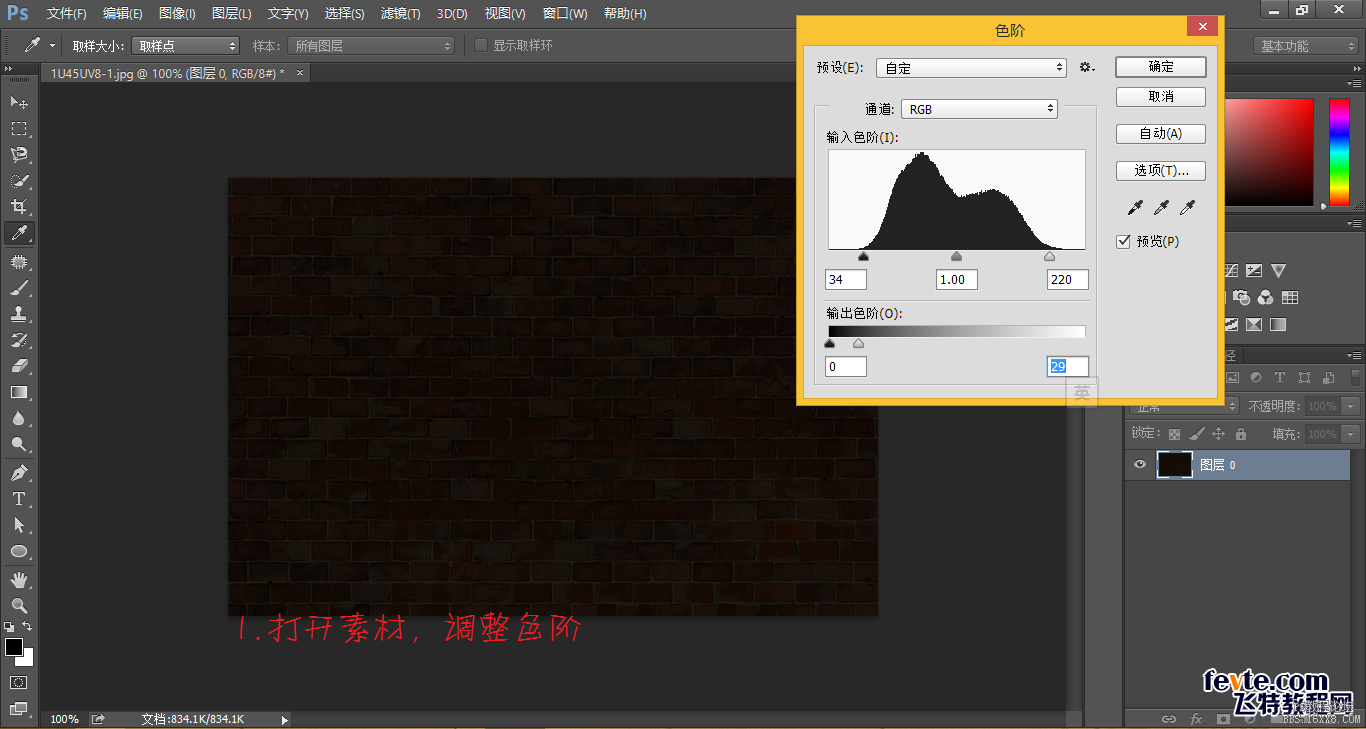
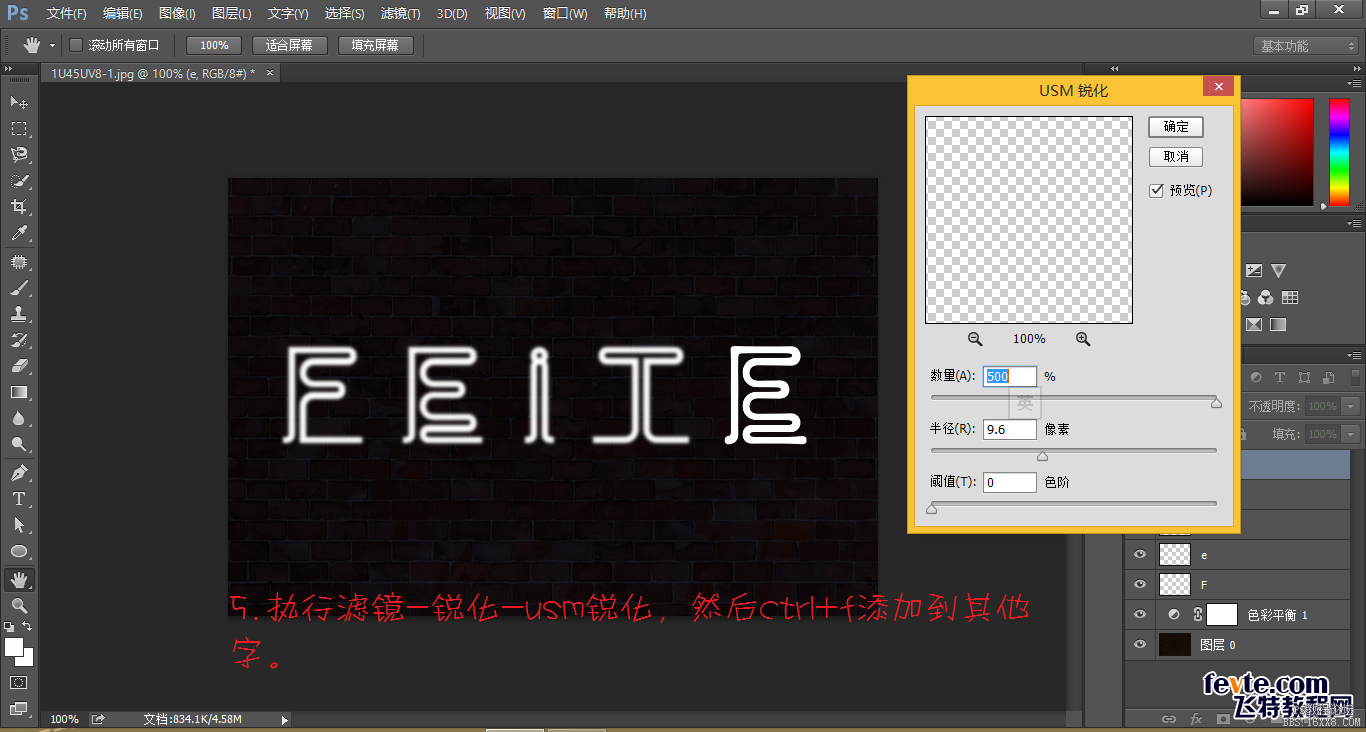
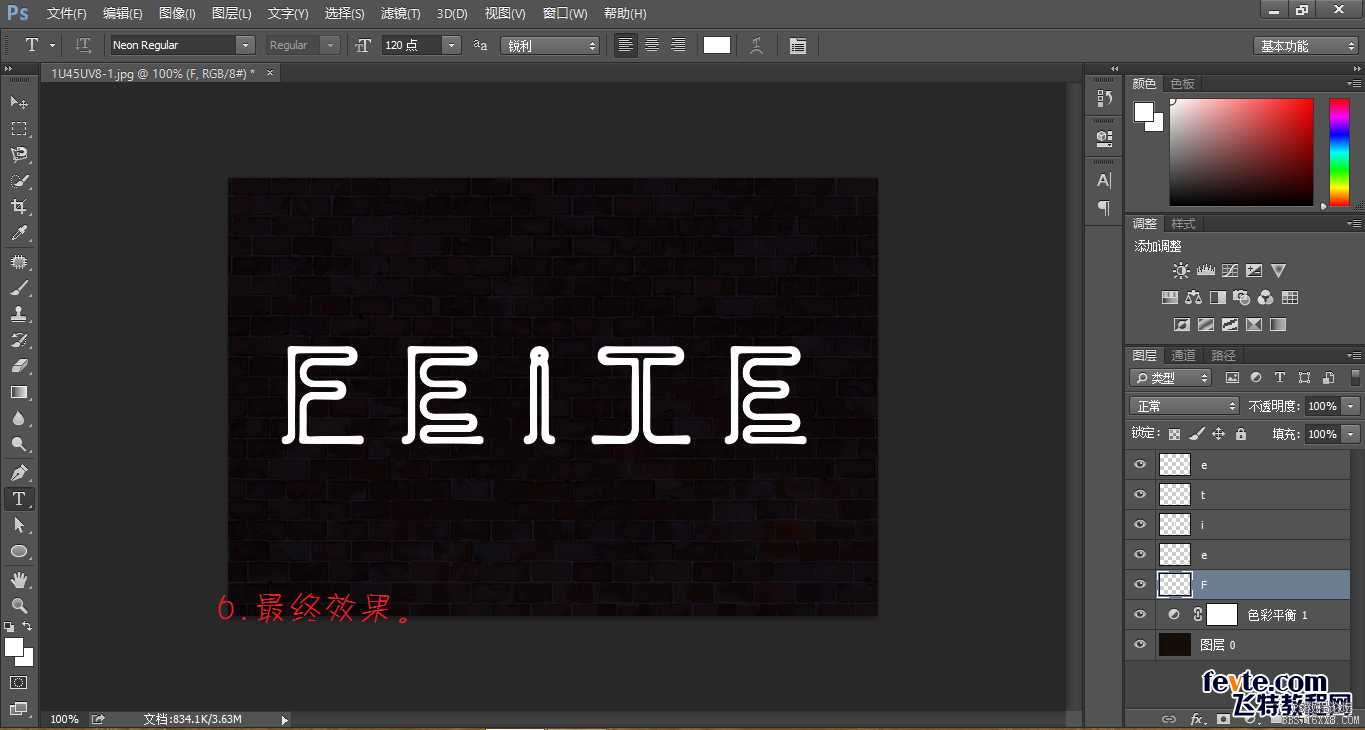
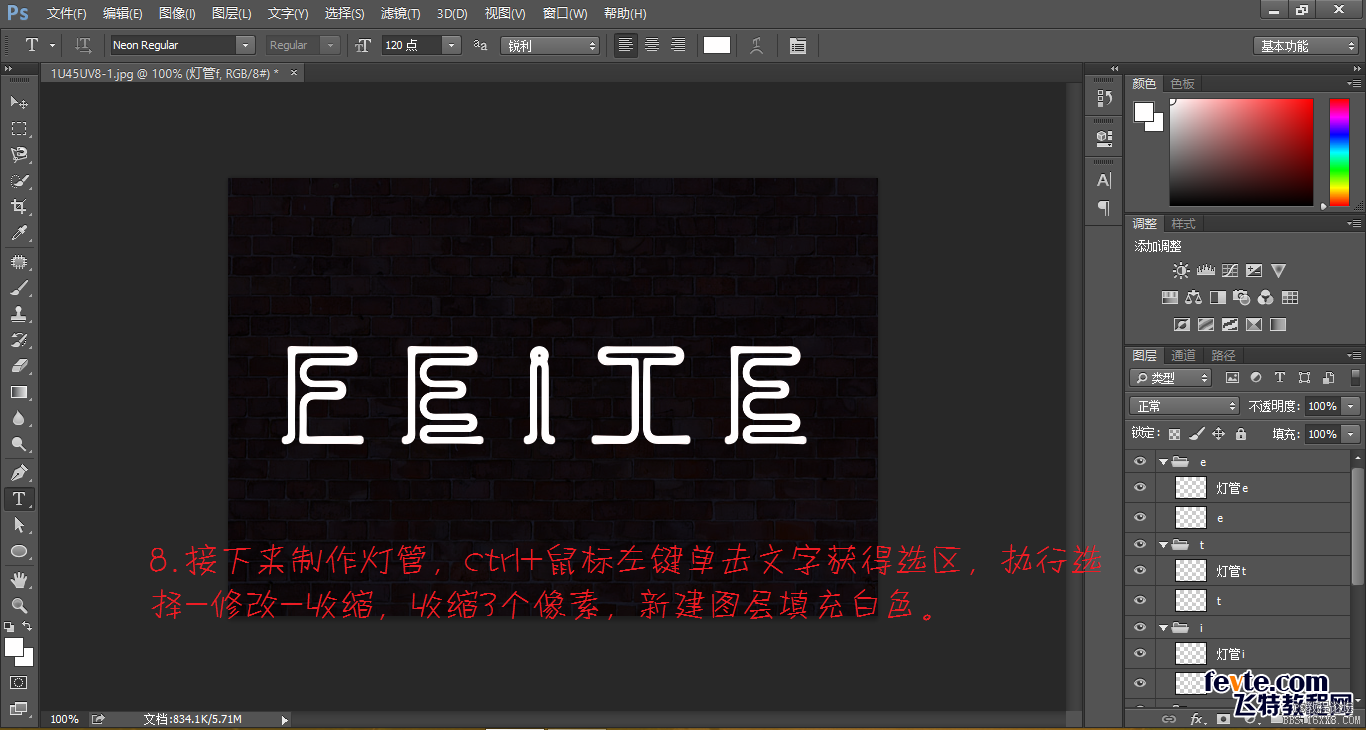
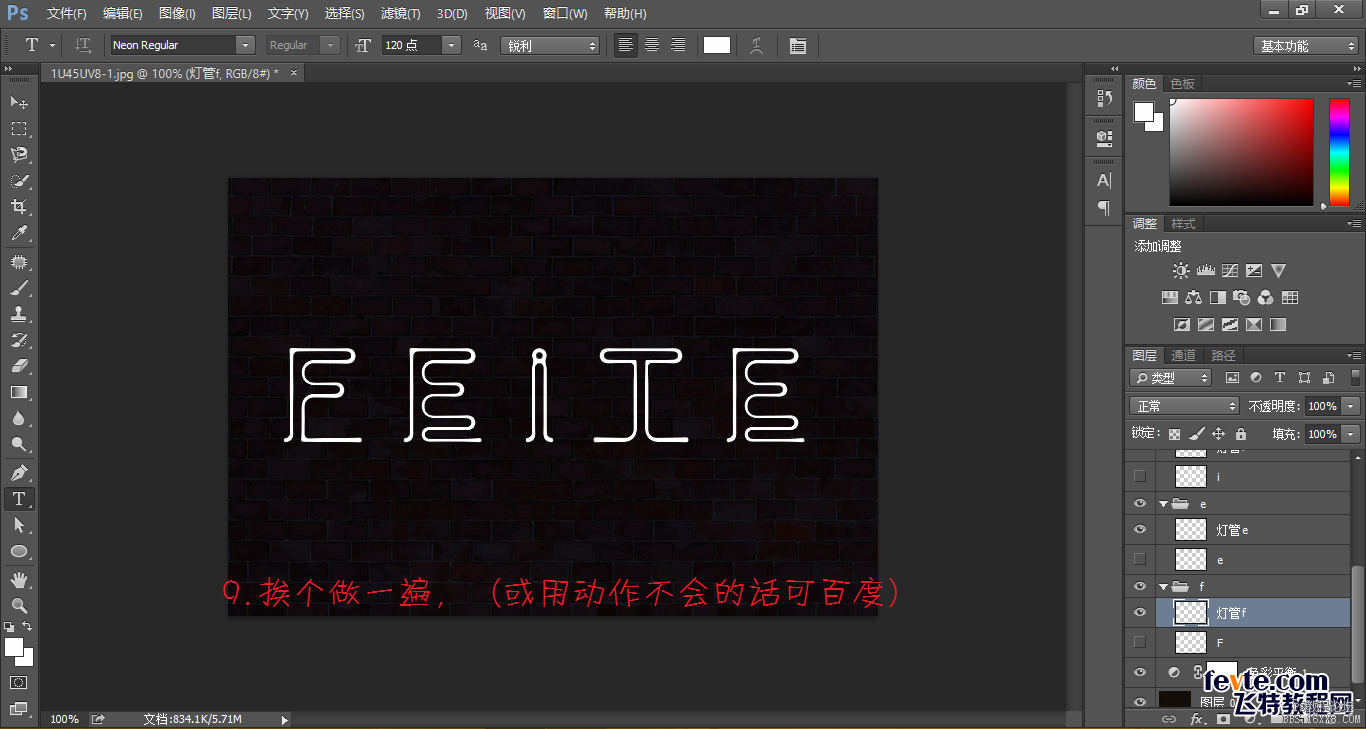
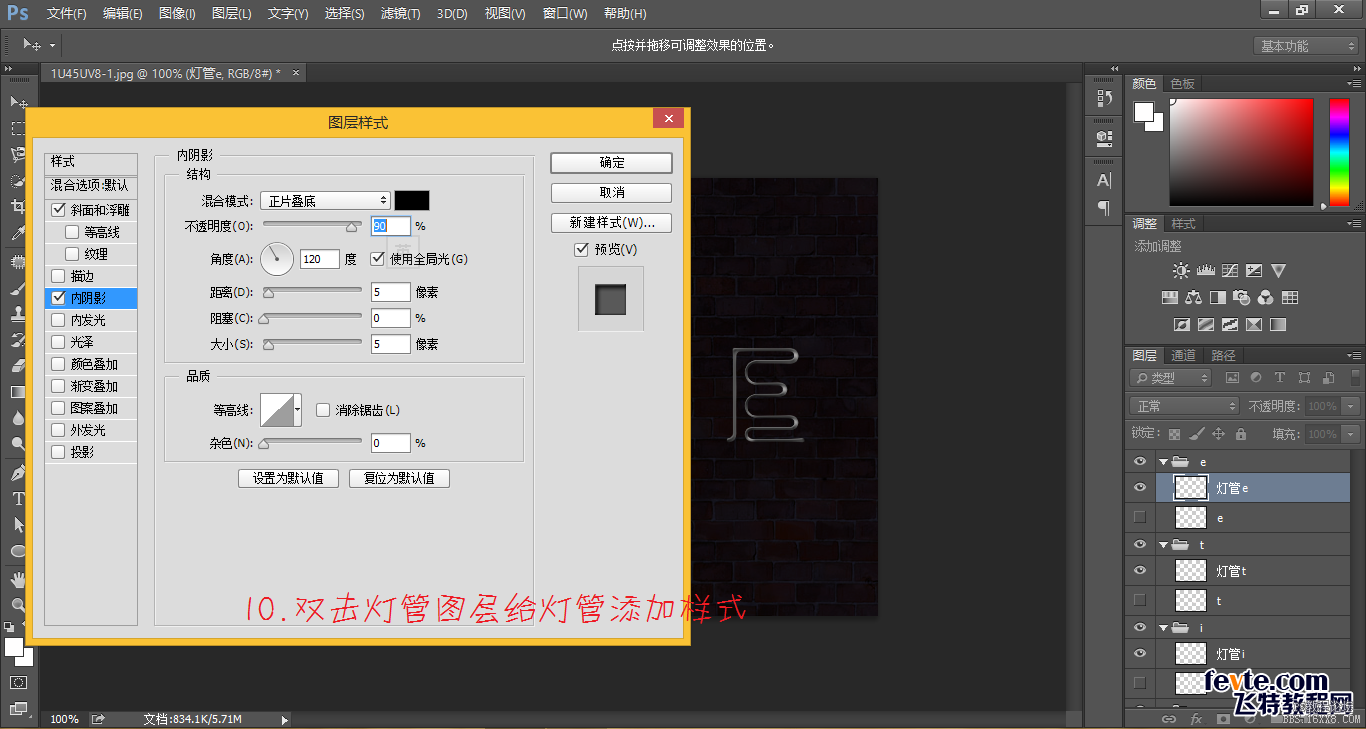
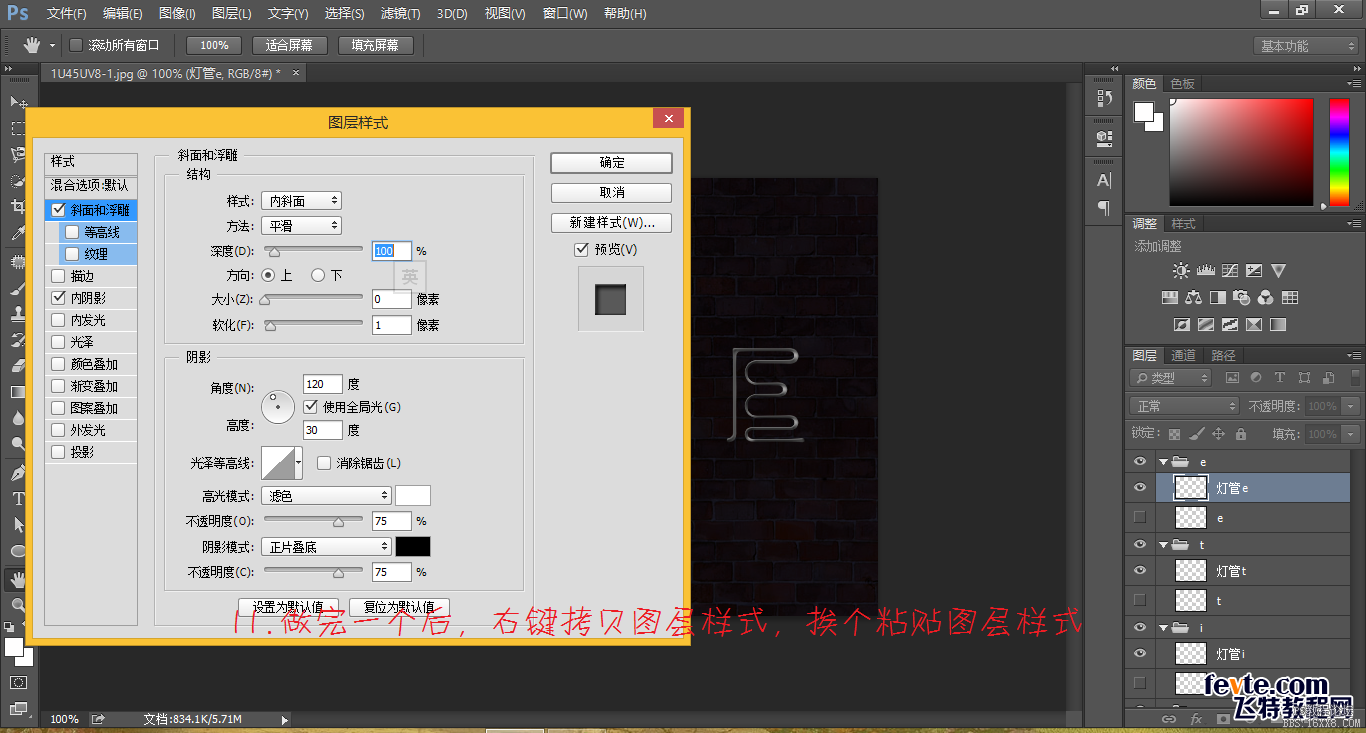
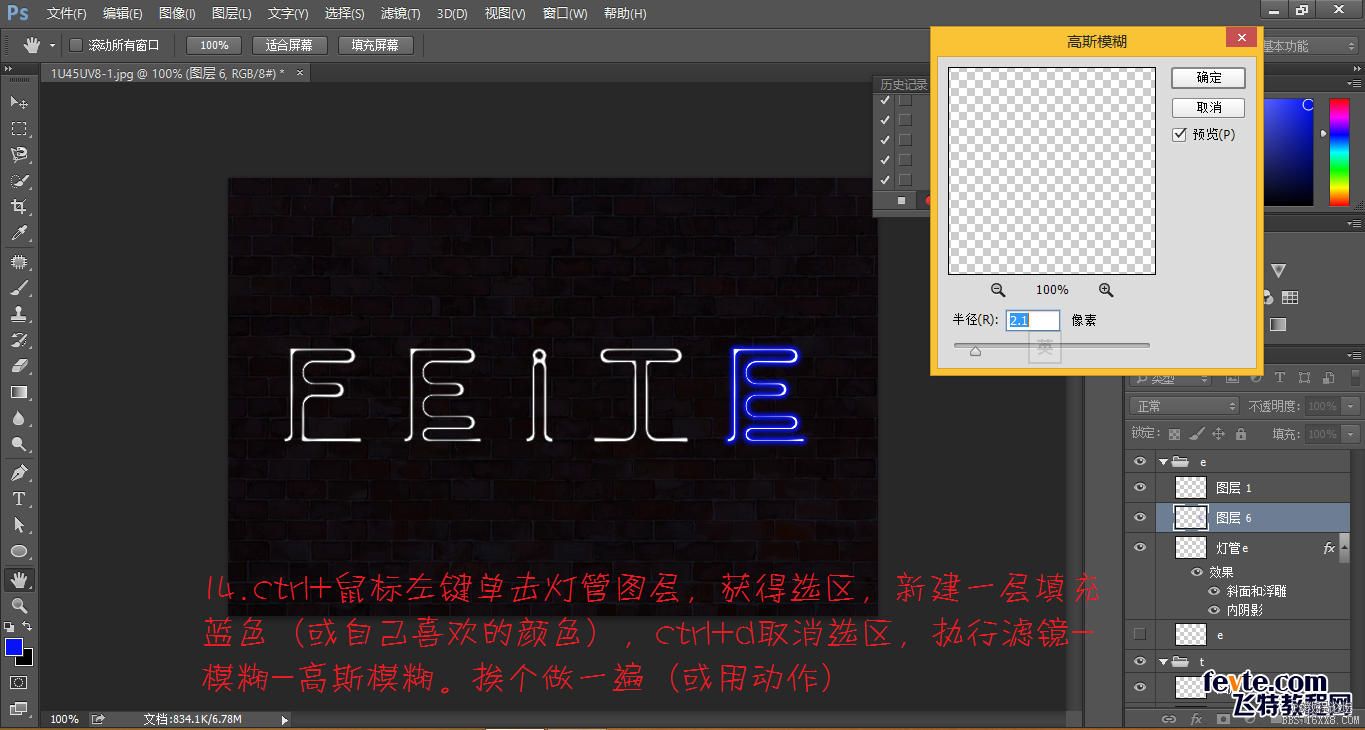



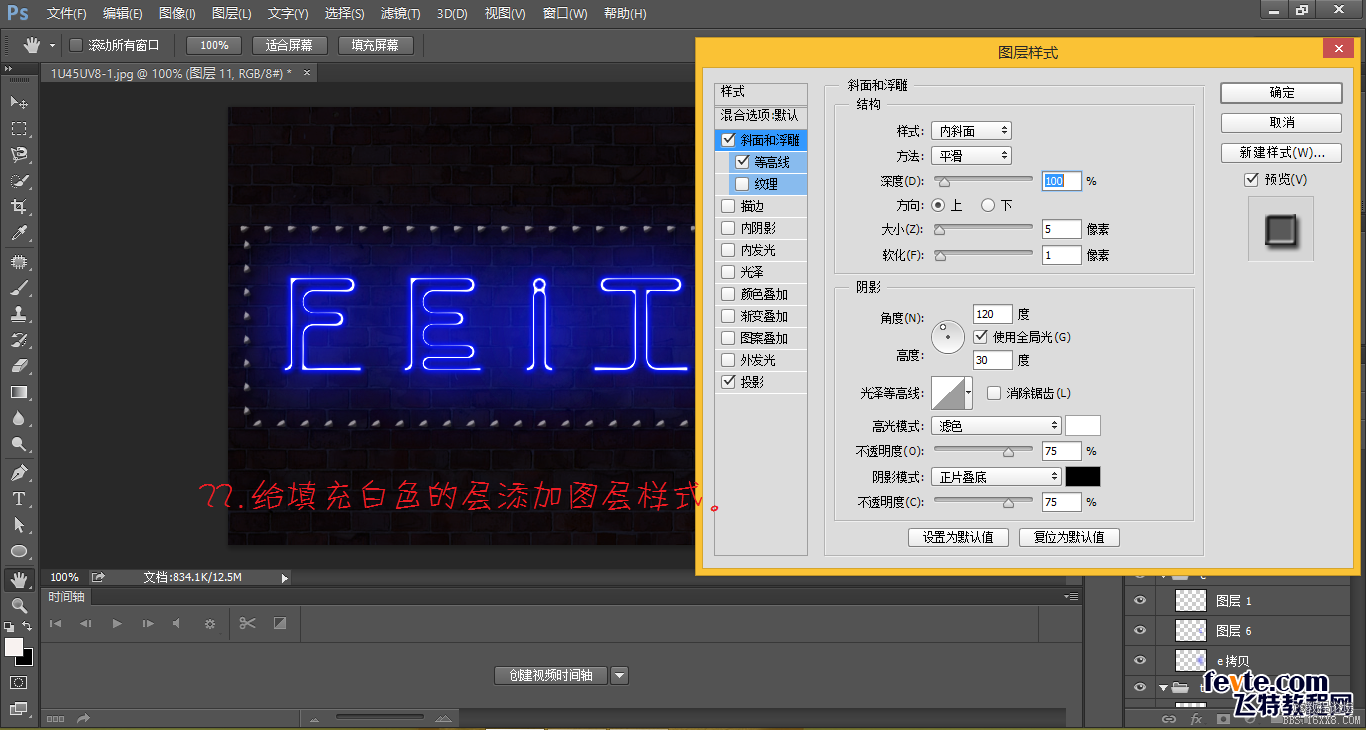






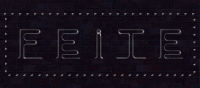
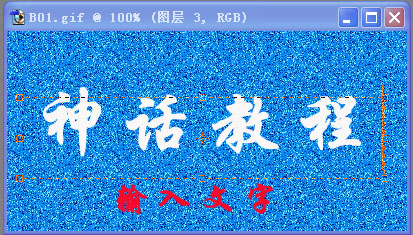
![[IR動圖教程] Photoshop打造星光閃爍動畫效果](http://pic.16xx8.com/article/UploadPic/2007/10/29/2007102991655194_lit.gif)